Photoshop打造動感的液化火焰字
時間:2024-02-05 18:45作者:下載吧人氣:24

本教程的火焰字效果非常有創(chuàng)意。文字周圍加上了一些類似熔巖的火焰素材,非常有動感。制作的時候先不要急于調(diào)色,用黑白的做出來,最后調(diào)色即可。
最終效果


1、創(chuàng)建一個新圖片,大小為1300*780,填充背景為黑色,創(chuàng)建一個新新圖層命名為“紋理”,然后粘貼一些雜亂的紋理素材進去,如圖所示。
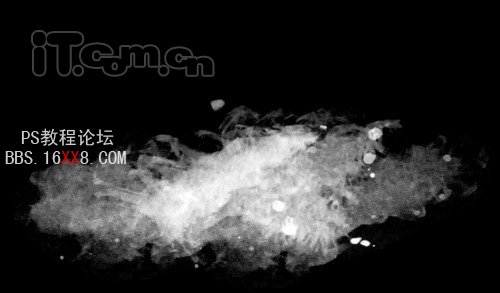
2、按下Ctrl+T進入自由變換狀態(tài),然后右鍵單擊,選擇“透視”,如圖所示。
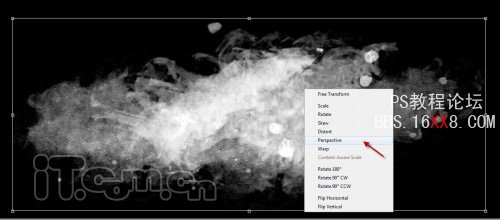
3、通過拖動調(diào)整點,使紋理變成下圖所示的效果。

4、使用較大的柔角橡皮擦工具清除紋理的邊緣,如圖所示。

5、復制這個紋理圖層,調(diào)整成較小的一塊,并旋轉(zhuǎn)移動到左側(cè),如圖所示。

6、復制圖層一次,旋轉(zhuǎn)移動到右側(cè),如圖所示。
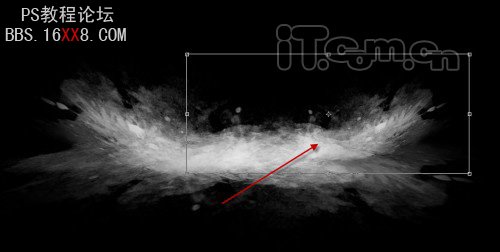
7、現(xiàn)在使用橫排文字工具輸入一些文字,如圖所示。

8、選擇文字圖層,執(zhí)行“圖層—圖層樣式”,分另設(shè)置投影、外發(fā)光、斜面和浮雕、描邊,這4種圖層樣式,如圖所示。
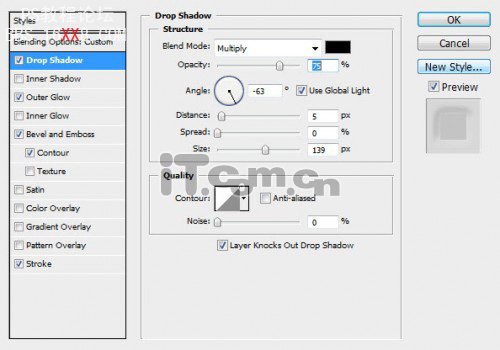
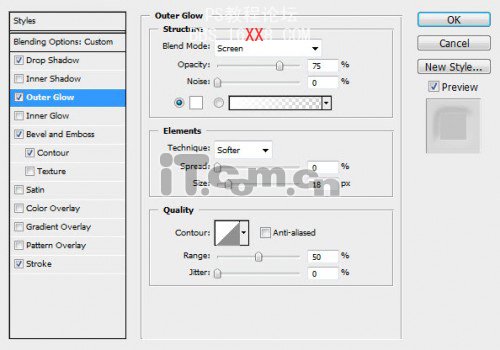
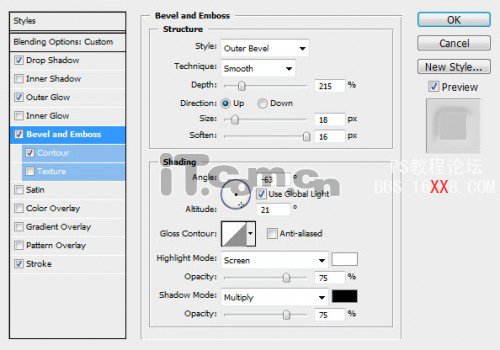
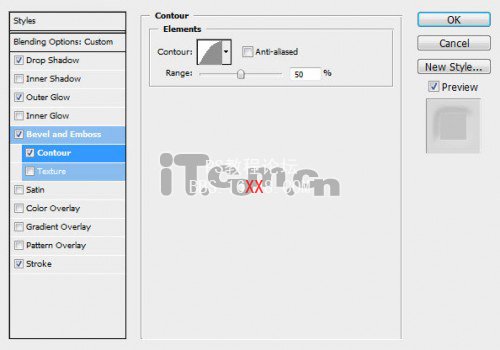
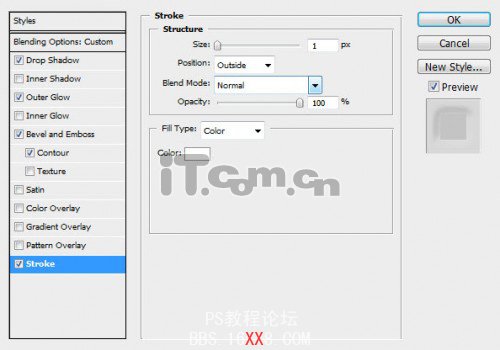

9、按下Ctrl+J兩次,復制出兩個文字圖層的副本,然后分別設(shè)置這三個文字圖層的不透明度為40%、25%和15%,如圖所示。
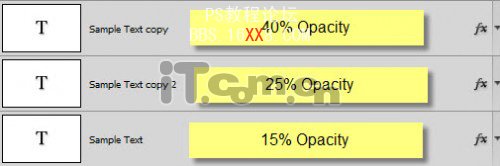
10、輕微移動每個文字圖層的位置,如圖所示。
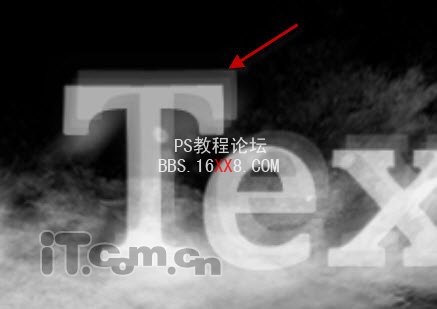

11、選擇其中一個文字圖層,載入其選區(qū)(按著Ctrl鍵單擊圖層面板中的縮略圖),如圖所示。

12、選擇矩形選框工具或按M鍵,如圖所示。
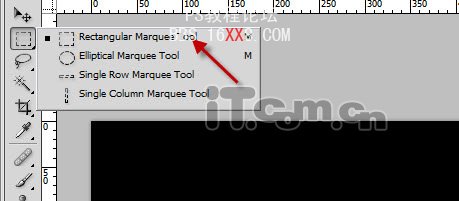
13、在圖中單擊右鍵,選擇“建立工作路徑”,如圖所示。
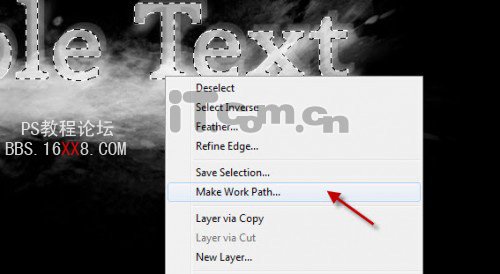
14、設(shè)置容差為2.0像素,如圖所示。
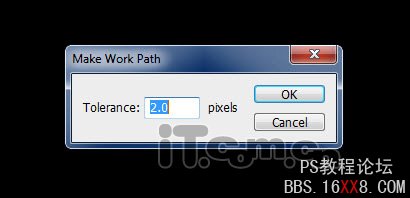
這樣文字的路徑就創(chuàng)建好了,如圖所示。

15、選擇畫筆工具,在屬性欄中設(shè)置5px的筆刷,如圖所示。
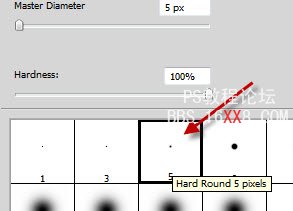
16、選擇鋼筆工具,然后在圖片中單擊右鍵,選擇“描邊路徑”,如圖所示。
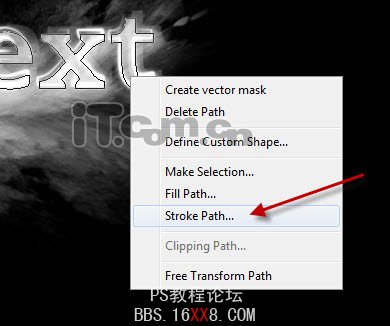
17、勾選擇“模擬壓力”選項,如圖所示。
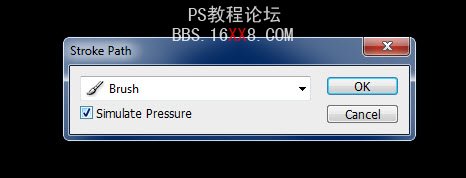
描邊后的效果如圖所示。

18、在所有圖層的頂部創(chuàng)建一個新圖層命名為“光”,使用較大的柔角畫筆在文字的中間點擊一下,如圖所示。

19、按下Ctrl+T調(diào)整光圖層的形狀,使它變得偏一點,然后移動到文字的底部,如圖所示。

20、執(zhí)行“編輯—變換—扭曲”,設(shè)置光線的形狀,如圖所示。

21、創(chuàng)建一個新圖層,載入文字選區(qū),然后在選區(qū)里填充黑色,如圖所示。

22、按下Ctrl+T,然后右鍵單擊選擇“垂直翻轉(zhuǎn)”,如圖所示。
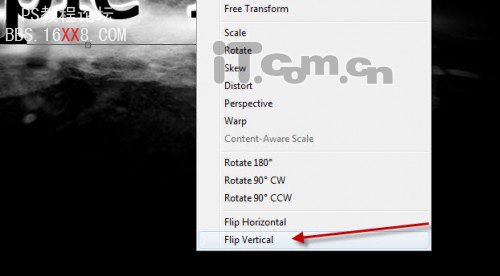
23、設(shè)置透視的變換效果,如圖所示。

24、執(zhí)行“濾鏡—模糊—高斯模糊”,設(shè)置半徑為4.2,如圖所示。
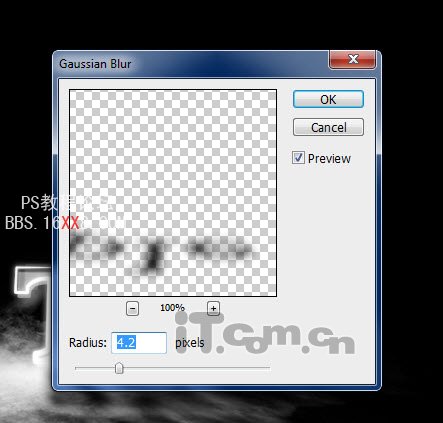
25、設(shè)置圖層的混合模式為柔光,如圖所示。

26、一個新圖層,命名為“線條”,然后使用鋼筆工具制作一些波浪的線條路徑,如圖所示。

27、你可以通調(diào)整路徑的節(jié)點去控制路徑波浪的形狀,如圖所示。
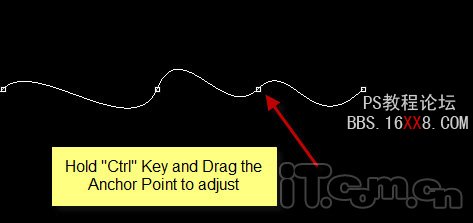
28、設(shè)置畫筆的大小5px,然后使用白色描邊路徑,如圖所示。

29、給線條圖層添加一個圖層蒙版,然后使用黑色的畫筆涂抹被文字遮擋的線條部分,使線條看起來好似纏繞文字似的,如圖所示。

30、你也可以復制線條圖層,添加多個線條纏繞著文字,如圖所示。

31、最后就是對文字上色了,執(zhí)行“圖層—新建調(diào)整圖層”分別添加色彩平衡和曲線這兩個調(diào)整圖層,如圖所示。
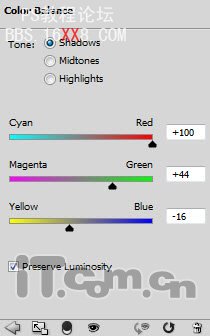
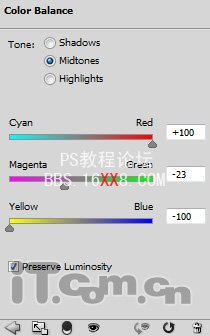
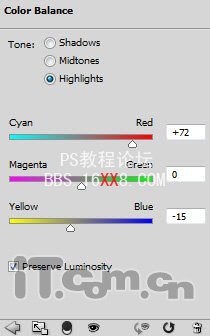
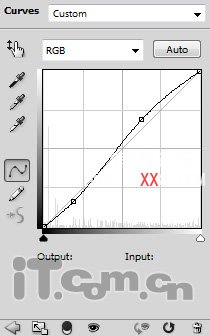
最終效果:





網(wǎng)友評論